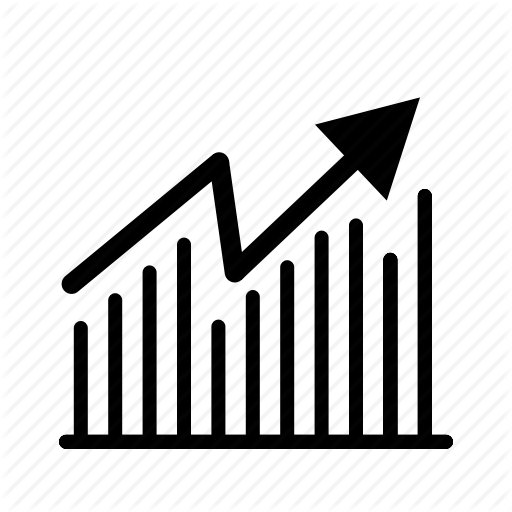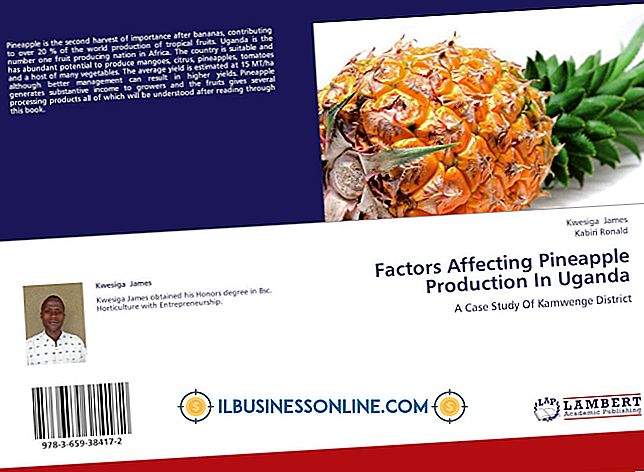Blogger.com पर Shutterfly का उपयोग कैसे करें

फोटो होस्टिंग साइट आपको नवीनतम कंपनी इवेंट या आगामी उत्पादों या प्रचार के चित्रों से स्नैपशॉट साझा करने की अनुमति देती है। हालाँकि, यदि आप पहले से ही Shutterfly को एक फोटो प्रिंटिंग सेवा के रूप में उपयोग कर रहे हैं, तो आपको उन्हें ऑनलाइन साझा करने के लिए अपनी फ़ोटो को किसी अन्य वेबसाइट पर अपलोड करने की आवश्यकता नहीं है। यहां तक कि आप अपने ब्लॉगर द्वारा होस्ट किए गए ब्लॉग पर एक फोटो बुक-एम्बेडेड ब्लॉगर पेज बनाकर ग्राहकों और ग्राहकों के साथ साझा करने के लिए फोटो किताबें भी बना सकते हैं।
एक फोटो बुक बनाएं
1।
Shutterfly वेबसाइट पर जाएं और अपने खाते में लॉग इन करें।
2।
"मेरे प्रोजेक्ट्स" टैब पर क्लिक करें।
3।
मेरे प्रोजेक्ट पैनल में "एक फोटो बुक शुरू करें" बटन पर क्लिक करें।
4।
एल्बम के लुक और फील पर बहुत नियंत्रण के साथ फोटो बुक बनाने के लिए "ऑल न्यू न्यू कस्टम पाथ" बटन पर क्लिक करें। एक तेज़ निर्माण प्रक्रिया के लिए, "सरल पथ पर जाएं" बटन पर क्लिक करें।
5।
एक फोटो बुक आकार चुनें। यदि आपने कस्टम पथ विकल्प चुना है, तो आप फोटो बुक थीम, पृष्ठभूमि और अन्य अलंकरणों का भी चयन कर सकते हैं।
6।
अपनी हार्ड ड्राइव से फ़ोटो का चयन करने के लिए "चित्र प्राप्त करें" बटन पर क्लिक करें। यदि आपकी तस्वीरें पहले से ही Shutterfly पर हैं, तो इसके बजाय "My Shutterfly Pictures" पर क्लिक करें और उन फ़ोटो का चयन करें जिन्हें आप फ़ोटो बुक में जोड़ना चाहते हैं।
7।
उन्हें पुनः व्यवस्थित करने के लिए पृष्ठों पर फ़ोटो खींचें और छोड़ें। यदि आप कस्टम पथ विकल्प का उपयोग कर रहे हैं, तो आपके पास टेक्स्ट बॉक्स जोड़ने, फ़ोटो का आकार बदलने और प्रत्येक पृष्ठ पर अन्य अनुकूलित अलंकरण जोड़ने का विकल्प भी है।
8।
फोटो बुक से संतुष्ट होने पर प्रोजेक्ट को सेव करें।
ब्लॉगर में फोटो बुक एम्बेड करें
1।
Shutterfly वेबसाइट पर जाएं और अपने खाते में लॉग इन करें।
2।
स्क्रीन के शीर्ष पर "मेरे प्रोजेक्ट्स" टैब पर क्लिक करें।
3।
मेरे प्रोजेक्ट पैनल में "सभी प्रोजेक्ट देखें" पर क्लिक करें।
4।
उस फ़ोटो बुक पर क्लिक करें जिसे आप ब्लॉगर में एम्बेड करना चाहते हैं।
5।
स्क्रीन के ऊपरी दाएं कोने पर "प्रोजेक्ट" मेनू पर क्लिक करें और "शेयर बुक" चुनें।
6।
"अन्य वेब साइटों पर पोस्ट" विकल्प चुनें और "अगला" बटन पर क्लिक करें। "शीर्षक" और "विवरण" बक्से में फोटो बुक के लिए एक नाम और विवरण दर्ज करें, फिर "अगला" पर क्लिक करें।
7।
"ब्लॉगर" पर क्लिक करें, अपने ब्लॉगर उपयोगकर्ता नाम और पासवर्ड को दिए गए बॉक्स में दर्ज करें, फिर फोटो बुक एम्बेडेड के साथ नए ब्लॉगर पेज का लिंक दिए जाने के लिए "सबमिट करें" बटन पर क्लिक करें।
टिप
- फोटो बुक को मौजूदा ब्लॉगर पोस्ट या पेज में एम्बेड करने के लिए, सेक्शन 7 के चरण 7 में "ब्लॉगर" के बजाय "गेट कोड एम्बेड करें" लिंक पर क्लिक करें। बॉक्स से HTML कोड कॉपी करें, और इसे HTML कोड में पेस्ट करें ब्लॉगर पोस्ट या पेज।